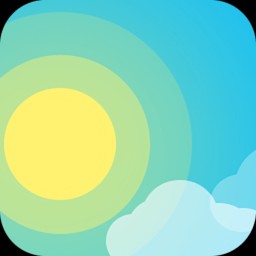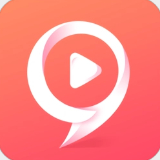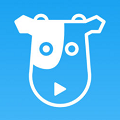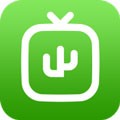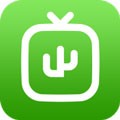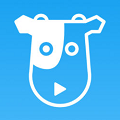腾讯视频会议如何设置虚拟背景 腾讯会议设置虚拟背景步骤
时间:2025-01-26 10:05
腾讯会议提供了一个方便的功能来创建虚拟背景,只需几步操作就可以轻松实现,快来学习如何为自己打造一个独特的视频会议室环境吧!
腾讯会议虚拟背景怎么设置?腾讯会议设置虚拟背景的步骤教程
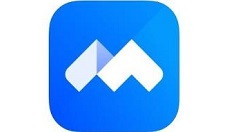
- 点击打开腾讯会议然后点击更多选项。
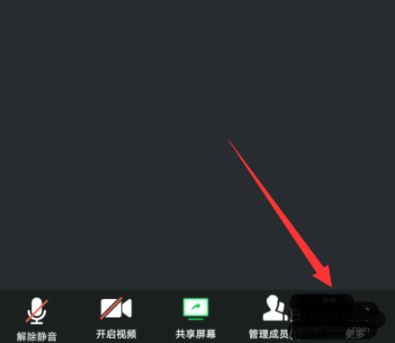
- 弹出选项界面点击虚拟背景。
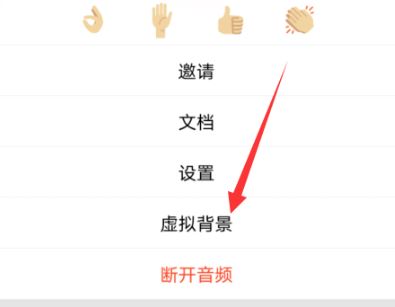
- 进入背景设置界面,底部的选项可以去选择系统默认的背景。
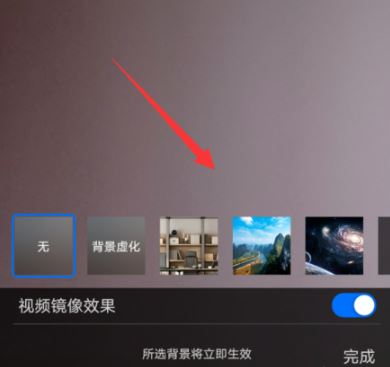
- 自定义背景可以点击后面的加号。
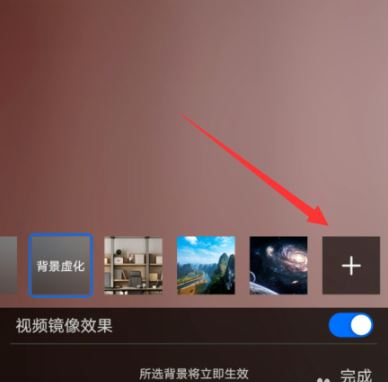
- 打开的界面选择图片,然后去设置自定义。
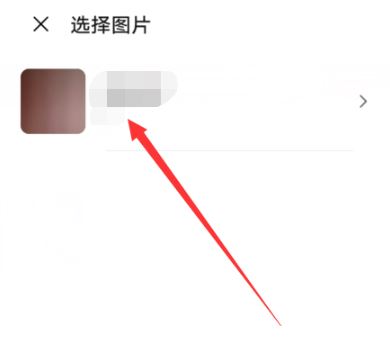
- 设置背景之后点击完成,这样就可以进入会议中看到背景已经开启。
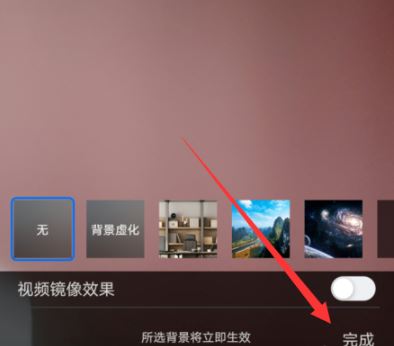
总结:
点击腾讯会议后,访问更多选项页面。在弹出的界面中找到并点击“虚拟背景”按钮。随后,在背景设置菜单下,你可以选择系统默认的背景作为底色或自定义一个独特的背景。如果你喜欢个性化,可以点击右上方的加号按钮来添加个人照片、视频或动画作为你的会议背景。完成这一系列操作后,你将进入腾讯会议界面中看到已开启的个性化背景设置。
推荐下载
相关文章
-
2025-04-08
-
2022-03-30